Schnelle Übersicht:
Für alles, was Sie auf ihrem heimischen Bildschirm vor sich sehen ist die Grafikkarte mit allen ihren Speicherchips und Prozessoren zuständig. Sie wandelt die eingehenden Rechnersignale in monitortaugliche Daten um. Damit sämtliche Funktionen genutzt werden können ist ein spezieller Treiber erforderlich. Leider bietet Windows XP lediglich Standartversionen der Treiber an, welche oftmals nicht die optimale Auflösung, Bildwiederholfrequenz oder Farbtiefe anbietet und die oftmals nicht mit Spielen arbeiten.Die Lösung aller Probleme ist das Installieren eines aktuellen Treibers für ihre Grafikkarte.Eine Liste alle Grafikkarten hersteller und direkte Adressen für die Treiberbesorgung bekommen Sie hier.
Die heruntergeladenen Treiber werden als ausführbares Programm oder als .ZIP Datei ins Haus geflattert kommen, welche Sie mit Programmen wie z.B. WinAce 2.11 entpacken können. Während der erstere Fall aus ein paar Mausklicks besteht so ist der letzte doch etwas komplizierter anzugehen. Wir beschreiben nun die Installation des Grafikkartentreibers, wenn Sie lediglich ein paar Dateien ohne Installationsprogramm bekommen haben:
1. Klicken Sie mit der rechten Maustaste auf den Desktop und wählen Sie aus dem Kontextmenü Eigenschaften aus.
2. Ein neues Fenster erscheint in welchem Sie auf Einstellungen und danach sofort auf Erweitert gehen.
3. Sobald das nächste Fenster sich auftut holen Sie darin den Register Grafikkarte nach vorne und wählen Sie Eigenschaften.
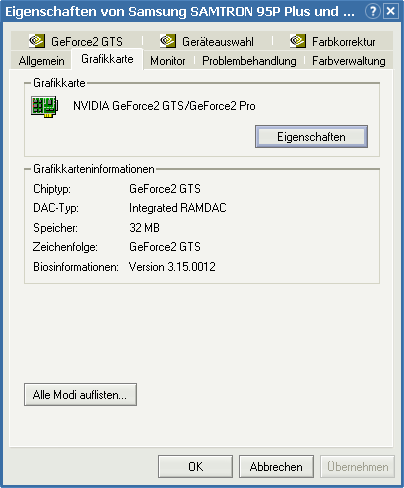
4. Auf ein neues erscheint ein Fenster - hier wechseln Sie nach Treiber und klicken auf den Button Aktualisieren. Der Treiberassistent startet unverzüglich mit einer Abfrage, welche Sie mit Software von einer bestimmten Liste oder Quelle installieren bestätigen.
5. Markieren Sie Folgende Quelle ebenfalls durchsuchen und klicken Sie auf den Kopf Durchsuchen.
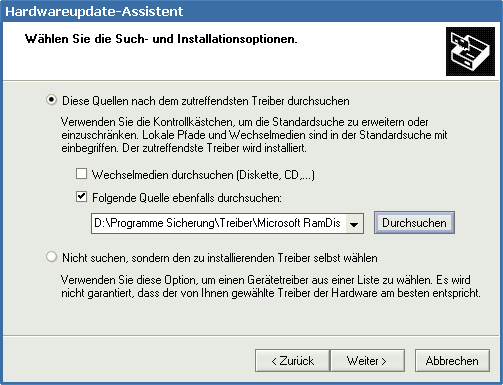
6. Es erscheint sofort ein neues Fenster mit einem Explorerausschnitt. Hier navigieren Sie nun zu dem entpackten Ordner mit den Treiberdateien und markieren ihn. Sobald der Button OK unten frei wird können Sie draufklicken. Der Treiber wird erkannt und eine weitere Abfrage ist noch nötig, bis die Installation mit einem Neustart abgeschlossen werden kann.
Lesen Sie soch noch diesen Zusatzartikel durch um zu erfahren, wie Sie mehr daraus machen: Die optimalen Einstellungen für ihre Grafikkarte - Tipps fürs perfekte Bild.
Nun haben Sie sich genug mit den optischen Spielereien beschäftigt und können sich ruhigen Herzens der nächsten Anleitung opfern, welche sich mit der Installation der Soundkarte beschätftigt.
Auf Windows Tweaks findest Du zeitsparende Anleitungen rund um PC, Software & Microsoft. Für einen stressfreien digitalen Alltag. Bereits seit 1998 "tweaken" wir Windows und hören einfach nicht mehr auf!



